Како креирати књижице користећи Мицрософт Ворд 2013
Мајкрософт Офис Ворд 2013 / / March 18, 2020
Мицрософт Ворд није само за писање извештаја. Постоји пуно додатне функционалности која вам омогућава да направите више од докумената. Ево како направити књижице.
Мицрософт Оффице производи су сада снажнији него икада раније. У ствари, постоје многе ствари које знате програм као што може Ворд, али можда не знате где да започнете. На пример, можете чланке објавите директно на свом блогу од Ворд-а и креирајте професионалне дијаграми токова за презентације у канцеларији.
Ево погледаћу стварање књижица. Књижице могу бити корисне у многим ситуацијама. Било да радите презентацију или само штампате меније за вечеру. Без обзира који је разлог могао да буде, њихово креирање помоћу програма Мицрософт Ворд 2013 је једноставно.
Креирајте брошуре у програму Ворд 2013
Пре свега, мораћете да припремите неколико ствари. Покрените Мицрософт Ворд 2013 и отворите празан документ који ће постати ваша књижица. На врху Траке кликните Филе.
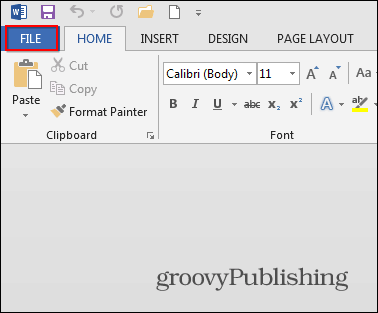
Затим у менију који се отвори кликните на дугме Штампање.
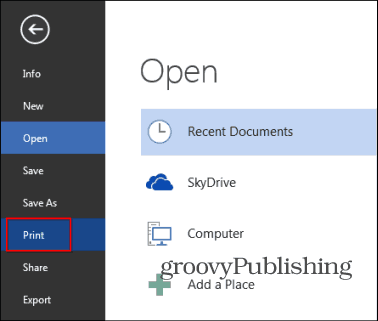
Појавиће се сет опција за ваш штампач. Иди на Подешавање странице - налази се на дну листе опција штампача.
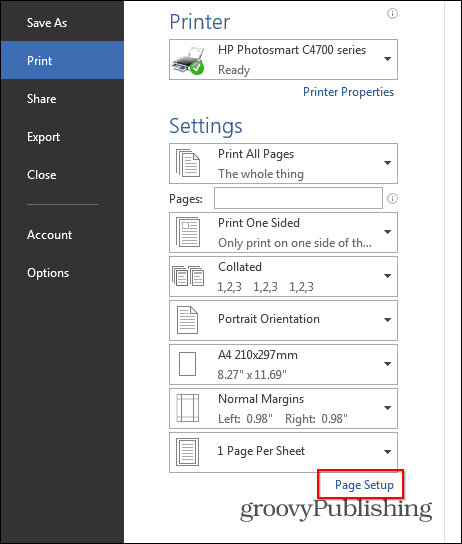
Појавиће се мали прозор, баш као и онај испод. У Пагес одељак, изаберите Преклапање књига у Више страница одељак. Испод ње Листови по књижици подесити на Све.
И последње, али не најмање битно, поставите Дно на величину коју желите. Олук је удаљеност између вашег садржаја и мјеста на којем ћете савити књижицу. Када завршите са овим подешавањима, кликните на дугме У реду.
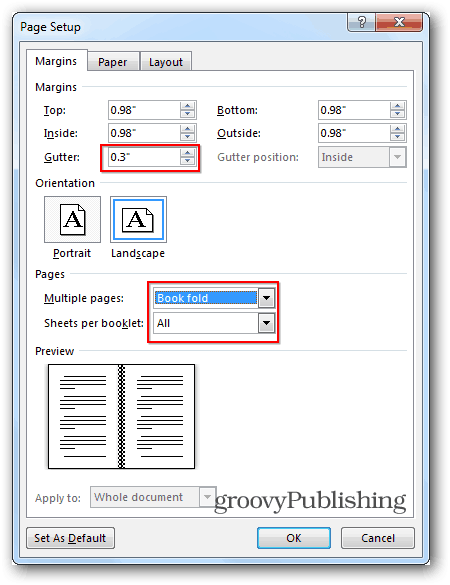
Затим креирајте књижицу. За разлику од стари дани Ворд 2010, када сте морали да будете сигурни да имате странице исправно, Ворд 2013 ће их средити за вас. Због тога могу једноставно залепити или написати свој садржај на следећи начин и Ворд 2013 ће осигурати да ствари буду по потреби. Ово је сјајна нова функција која није само згодна, већ штеди време.
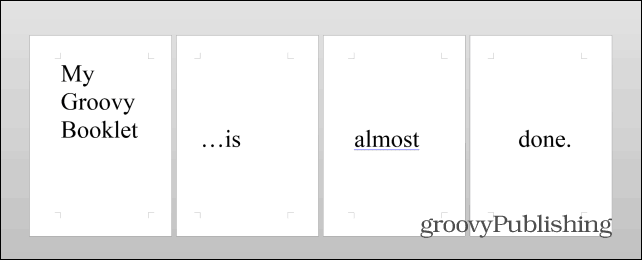
Једном када је садржај припремљен, уследиће још један важан корак. Кликните на Филе, онда Принт поново и ако ваш штампач може да штампа на обе стране, само испишите своју књижицу. Ако се то не догоди, изаберите ставку Принт Оне Сидед Пагес и изаберите Ручно штампање на обе стране.
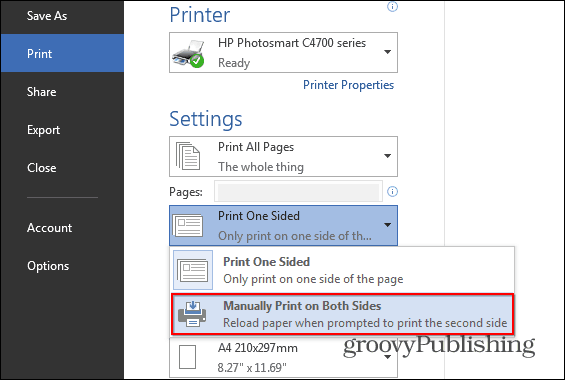
Ако сте учинили све у складу са упутама, требало би да завршите са овако нечим, али претпостављам да ће ваш садржај бити компликованији и много смисленији.
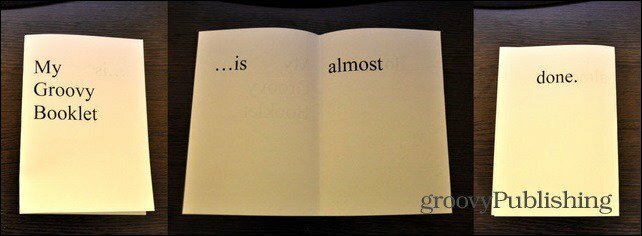
Ако тражите израду професионалних и стилских брошура или других врста брошура, погледајте Мицрософтови бесплатни предлошци.
Ако имате било каквих питања или имате неке савете или трикове које користите за прављење књижица, оставите коментар испод!


